雨林木风v9.0winsnap截图工具使用图文教程?
作者:佚名 来源:雨林木风系统 2023-05-04 11:32:44
雨林木风v9.0winsnap截图工具使用图文教程?
我们在操作雨林木风03pe系统时遇到一些问题需进行屏幕截图将症状保存下来的时候,很多用户可能会拿出手机拍下来。有没有更简便的办法呢?其实雨林木风启动u盘pe系统中就附带了winsnap截图工具方便大家进行截图。我们该怎么使用它呢?
1、首先将制作好的雨林木风启动u盘插入电脑usb接口,重启电脑,待出现开机画面后按快捷键进入到雨林木风主菜单页面,选择菜单中的“【02】运行雨林木风win2003pE增强版(老机器)”,回车确认,如下图所示:
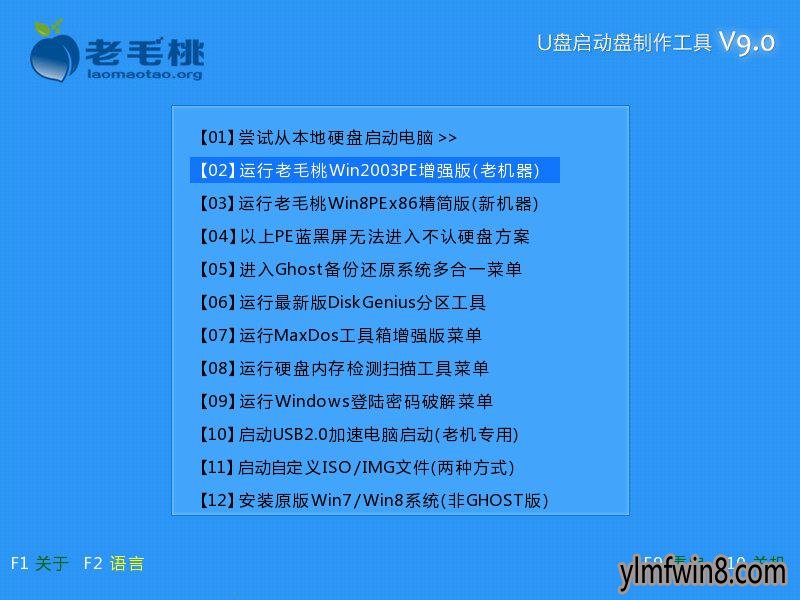
2、进入pe系统后,依次点击桌面左下角的“开始--程序--图形图像--winsnap截图”运行程序,如下图所示:
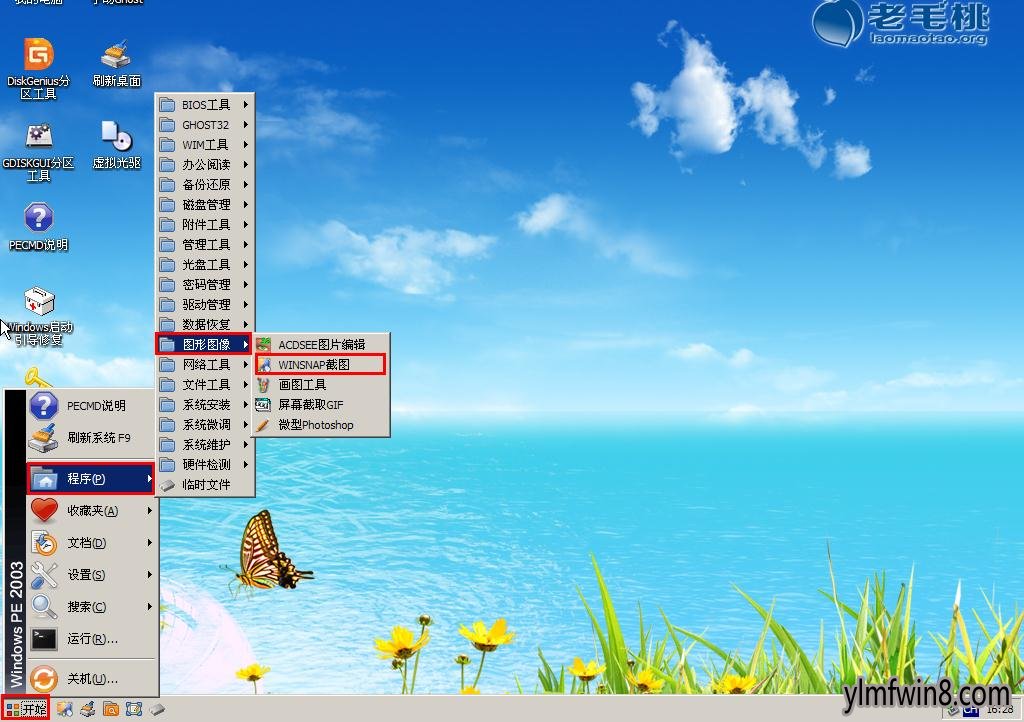
3、打开工具主界面后,在右边下拉菜单中选择“对象”,然后点击“新建快照”,如下图所示:

4、点击“新建快照”后,进入对象截图模式,我们可以看到一个提示(使用ctrl键选择多个对象,右键更改设置),接着只需双击鼠标对象进行截图,即可在winsnap过滤器中看到我们之前所弄的截图,在红色框中还能对其截图进行简单的修饰,如下图所示:
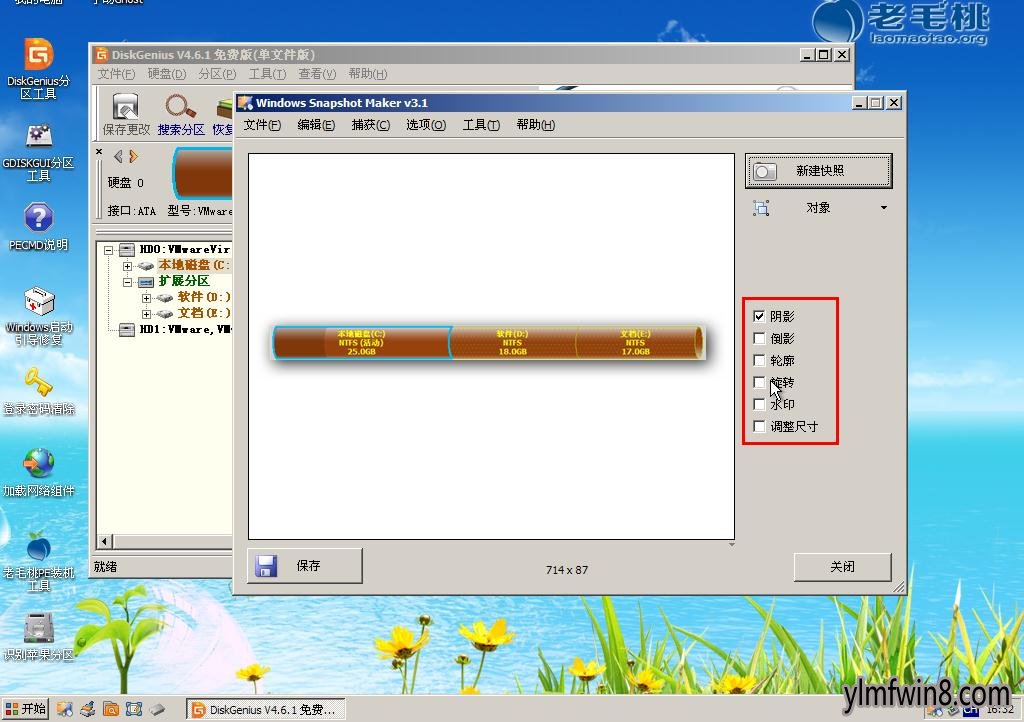
5、完成上一步操作后,点击“保存”,选择保存的路径和文件格式,并对文件进行命名,然后点击“保存”即可。如下图所示:
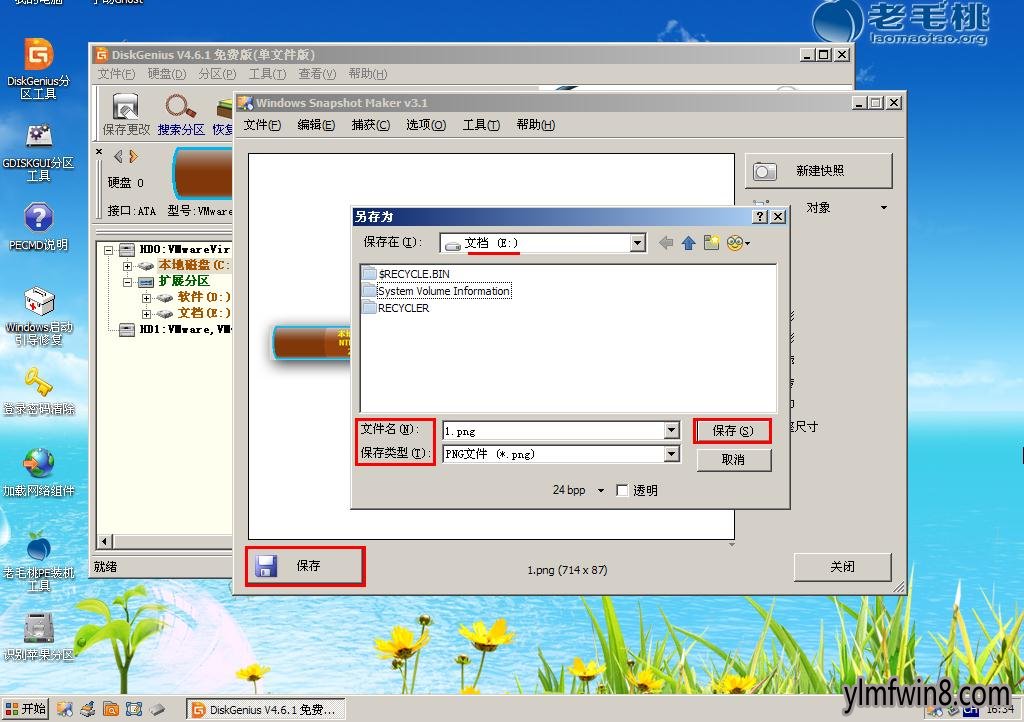
6、打开保存路径,我们就可以看到之前保存的截图文件了,如下图所示:
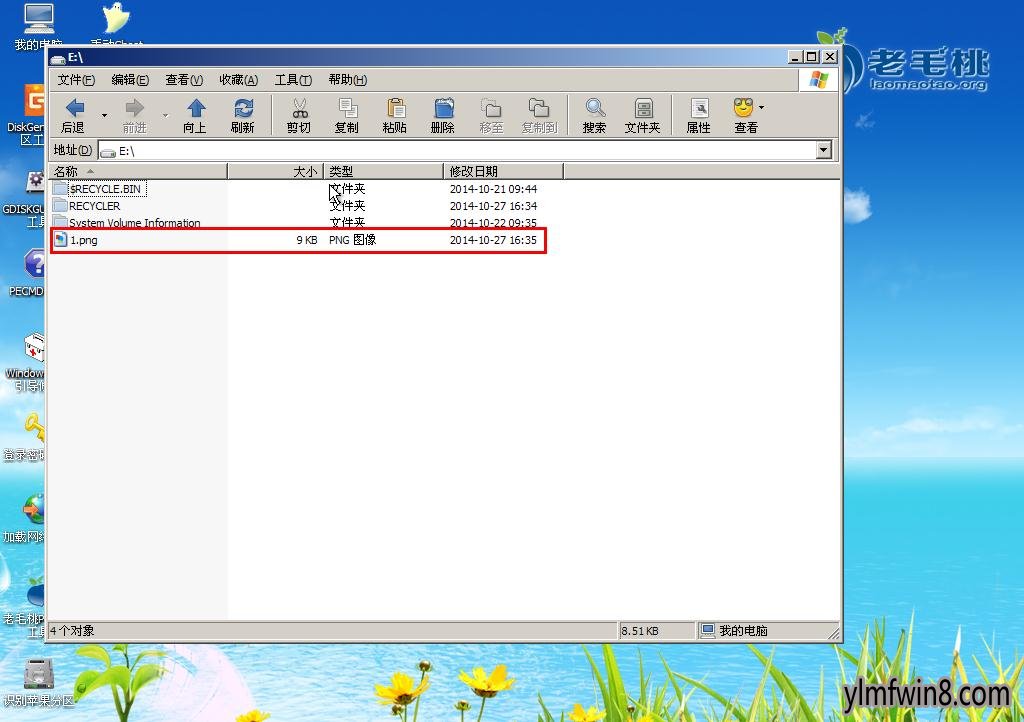
到此为止,雨林木风v9.0pe系统winsnap截图工具的使用教程就介绍完了。如果你在使用pe系统的过程中碰到问题需要截图,不妨参照上面的办法试着操作下咯!
- [办公软件] oppo强制解锁工具下载|ColorOS一键解锁oppov9.858无广告简体版
- [雨林木风XP系统] 雨林木风WindoXP v2020.05 精英装机版
- [办公软件] 啊d注入工具下载|啊D注入工具(漏洞检测工具)v4.484修正安装版
- [音频编辑] iZotope RX7中文(消除人声工具)v2.1.2.54
- [图像工具] 微截图去水印v1.4.2.3
- [截图工具] Setuna截图软件官方版v1.4.2.3
- [雨林木风Win8系统] 雨林木风Ghost Win8.1 x64 绝对装机版2018年07月(绝对激活)
- [手机软件] 秋之盒下载|AutumnBox秋之盒刷机工具箱v4.50简体版
- [雨林木风纯净版] 雨林木风GHOST XP SP3 热门纯净版【2018v10】
- [雨林木风XP系统] 雨林木风GHOST XP SP3 家庭专业版【V201709】
相关阅读
- 热门手游
- 最新手游
- 本类周排行
- 本类总排行
- 1win8系统没有法安装Flash插件提示证书验证失败如何办
- 2电脑快捷键大全|电脑快捷键使用大全
- 3怎么关闭win8系统的错误报告
- 4win8序列号(可激活windows8所有版本的产品密钥)
- 5win8 ActiveX installer (AxinstSV)是什么服务可以禁止吗?
- 6win8系统点击GiF动画图标没有法显示如何办
- 7win8 dllhost.exe是什么进程?Dllhost.exe进程占用CPU或内存高如何办?
- 8win8系统regsvr32提示DLL不兼容及各种Dll不兼容的处理办法
- 9win8如何删除宽带连接?
- 10win8网页任何关闭所有网页就全关了,关闭提示如何找回?






